Real-time Render Options セクション
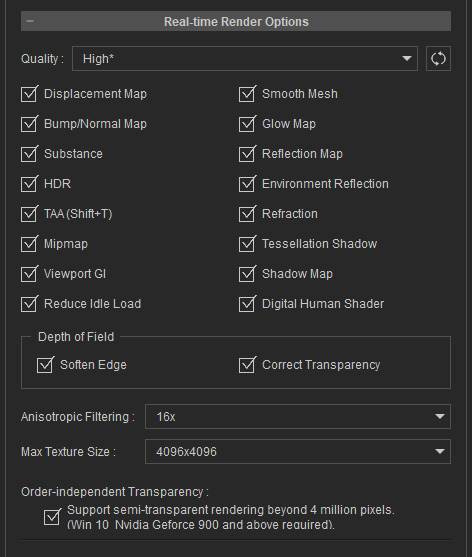
TAA (リアルタイムレンダリング専用)
ビューポートの高度なアンチエイリアス技術 (一時アンチエイリアス) は、ジャギーなエッジやピクセルが目立つエリアを最小限に抑えることができます。 チェックボックスをオンにして TAA (ショートカット: Shift + T) 機能をオンにしてください。 リアルタイムアンチエイリアシングは、ビューポートが静止しているときにのみ計算を開始します。

|

|
|
TAA = オフ |
TAA = オン |
Mipmap
Mipmap を使用すると、オブジェクトは距離に依存して段階的に低解像度のテクスチャでレンダリングされます。
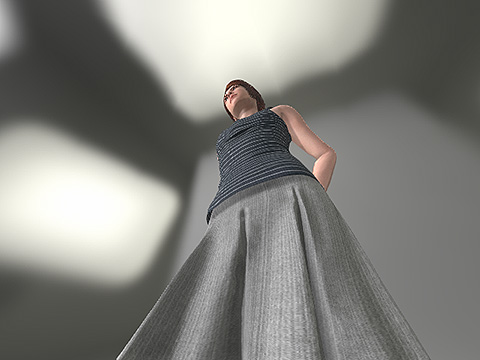
|

|
|
Mipmap オフ |
Mipmap オン |
Viewport GI
GI メインスイッチがオンになっているためにパフォーマンスに悪影響が出ている場合は、 Viewport GI スイッチ を一時的にオフにすることで、重要なシステムリソースを解放することができます。 ビューポート GI スイッチを切り替えても、最終レンダリング時の GI 効果には影響を与えません。
GI Toolbar の中央のボタンをクリックしても、ビューポート GI 効果のオン・オフを切り替えられます。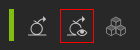
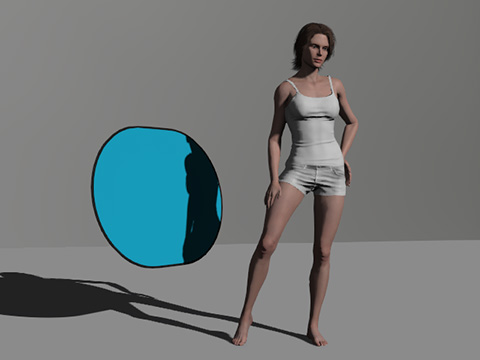
|

|
|
Viewport GI = オフ |
Viewport GI = オン |
Depth of Field
このグループには、3D ビューポートで DOF のレンダリングアーチファクトを修正するための 2つの設定が含まれています。 ただしこれらをアクティブにすると、システムリソースの消費が増加します。 詳細については、フォーカスの合っていないオブジェクトの視覚的問題点の修正セクションを参照してください。
Anisotropic Filtering
カメラアングルがあまりにも斜めになると、カメラの近くにある MipMap 機能を使用した面がぼやけることがあります。 これを補うためには、より良いマッピング品質を得るために Anisotropic Filtering 値を増加させる必要があります。

|

|
|
Anisotropic オフ |
Anisotropic = 16x |
Max Texture Size
大きなオブジェクトに適用されたテクスチャや、クローズアップで眺めたテクスチャは、テクスチャがぼやけて見える場合があります。 このような状態は最大許容テクスチャサイズの設定の結果として起こっている可能性があります。
Character Creator のデフォルトのテクスチャサイズ設定は 512×512 です。 この設定は、最大許容テクスチャサイズを決定します。 そのため 512x512 よりも大きい全てのテクスチャは 3D オブジェクトに適用した際に、テクスチャサイズが 512×512(ピクセル単位)に縮小されます。 その結果、テクスチャはぼやけた外観になってしまいます。
ユーザーは、Max Texture Size ドロップダウンリストから、3D オブジェクトに適用される最大許容テクスチャサイズを定義することができます。 高解像度のテクスチャを使用したい場合は、オリジナルのテクスチャ品質を維持するために(1024×1024 から 16384×16384 までの)高いテクスチャサイズを設定することができます。 テクスチャイメージはビデオメモリを占有します。 全体的なパフォーマンスバジェットを考慮して最適化を行ってください。

|

|
|
ソース画像 = 3000 x 3000 |
ソース画像 = 3000 x 3000 |
Order-independent Transparency
Support semi-transparent rendering beyond 4 million pixels チェックボックスを使用すると、ビューポートにおける半透明効果をアップグレードすることができます。

|

|
|
Support semi-transparent rendering beyond 4 million pixels = オン |
Support semi-transparent rendering beyond 4 million pixels = オフまたは非サポート |
この機能をオンにするとドライバの誤動作によってプログラムがクラッシュすることがあります。 プログラムの障害が発生した場合、それ以上の発生を回避するためこの機能は自動的にオフにされ、再度機能させるには手動でオンにする必要があります。

